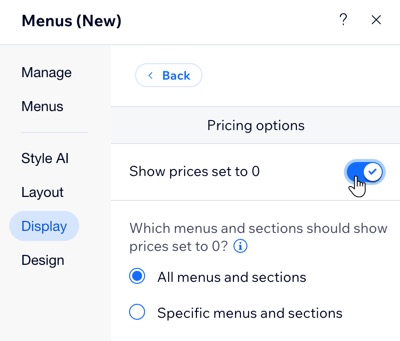Wix Restaurants : Comprendre les prix sur votre menu
5 min
Dans cet article
- Comprendre l'affichage des prix
- Exemple d'affichage des prix sur votre site
- Masquer les prix et les devises pour les éléments du menu
- Afficher ou masquer les prix définis sur 0,00
Important :
Assurez-vous de mettre à jour l'appli Menus avec la dernière version de votre éditeur.
Contrôlez l'apparence des prix de votre menu. L'apparence de vos prix dépend du format régional que vous choisissez, ainsi que de l'appli que vous utilisez (ex. menus, commandes de restaurants).
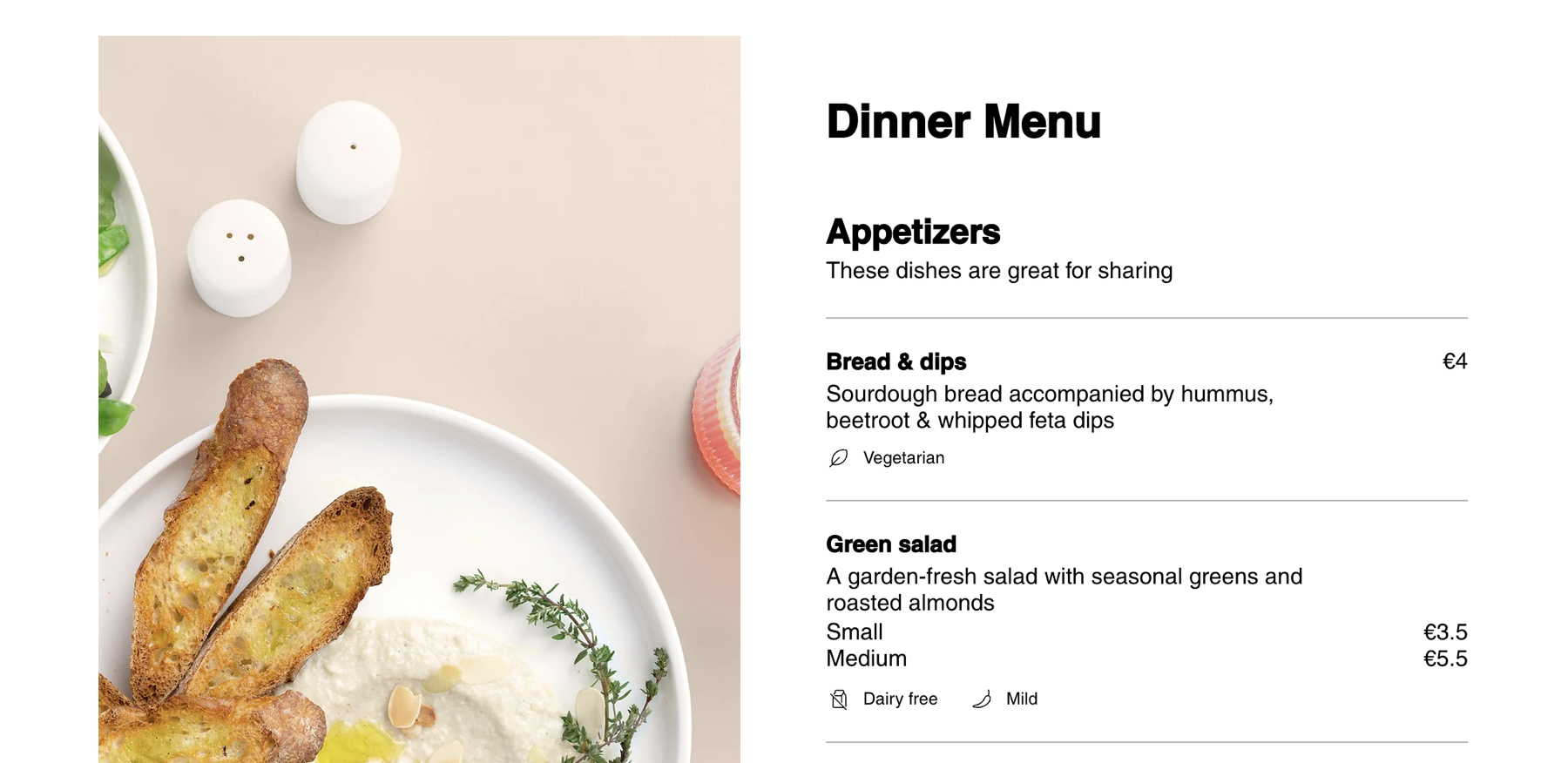
Comprendre l'affichage des prix
Vous pouvez personnaliser les deux dans votre menu pour les adapter aux besoins de votre entreprise de restaurants. Une fois que vous avez ajouté un élément de menu et saisi un prix, la valeur numérique apparaît dans le menu tel que vous l'avez saisi. L'apparence du prix dépend du format que vous choisissez et de l'appli spécifique que vous utilisez (Menus ou appli Commandes de restaurant). Si vous proposez des éléments gratuitement, vous pouvez décider de leur apparence. Vous pouvez également masquer les prix et la devise de votre menu.
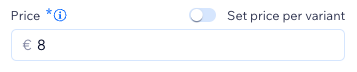
Le format de prix détaille des aspects tels que le nombre de chiffres pour la partie fractionnaire du prix et le caractère de devise utilisé pour le séparer. Par exemple, le modèle pour les dollars américains montre que le symbole « € » vient avant le nombre de prix. Vous pouvez personnaliser l'apparence de votre prix dans le menu en modifiant les paramètres régionaux de votre site.
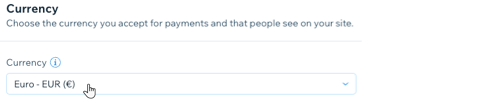
Remarque :
C'est le cas dans la nouvelle appli Menus, et non dans la nouvelle appli Commandes de restaurants. La page Menus affiche les prix tels que saisis dans le tableau de bord, tandis que Restaurant Orders remplace les prix avec 2 chiffres après la virgule.
Exemple d'affichage des prix sur votre site
L'exemple ci-dessous montre des paramètres régionaux définis pour l' Allemagne et une devise définie sur l'€. Consultez les prix dans les menus et les commandes en ligne.
Prix lors de la saisie dans l'appli Menus | Prix affiché dans Menus | Prix affiché dans les commandes en ligne |
|---|---|---|
1234.56 | 1.234,56 € | 1.234,56 € |
1234 | 1,234 € | 1.234,00 € |
1234.5 | 1.234,5 € | 1.234,50 € |
1234.567 | 1.234 567 € | 1.234,57 € |
Masquer les prix et les devises pour les éléments du menu
Vous pouvez masquer les prix ou les devises de votre menu pour créer un design net et minimaliste. Cette option est idéale pour organiser des promotions, des événements exclusifs ou pour mettre en avant l'attrait esthétique de votre menu sans afficher des informations sur les prix.
Éditeur Wix
Responsable Studio
- Accédez à votre Éditeur.
- Accédez à votre page de menu dans votre Éditeur.
- Cliquez sur l'appli Menus (nouveau) sur la page.
- Cliquez sur Paramètres.
- Cliquez sur l'onglet Affichage.
- Sous Éléments / Variantes, modifiez les éléments suivants :
- Prix : Cochez ou décochez la case pour afficher ou masquer le prix et la devise.
- Devise : Désélectionnez la case à cocher si vous souhaitez afficher uniquement le prix sans la devise.
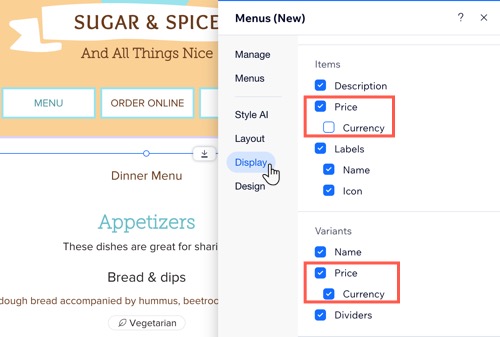
Afficher ou masquer les prix définis sur 0,00
Si vous avez des éléments gratuits dans votre menu, vous décidez comment afficher leur prix – afficher « 0 » comme prix, ou ne pas afficher de prix du tout. Vous pouvez configurer cette règle pour toutes les sections et tous les menus, ou sélectionner des sections spécifiques.
Suggestion :
Le paramètre que vous choisissez s'applique à tous les éléments, variantes et options vendus à 0,00, affichant « 0 » ou masquant le prix.
Éditeur Wix
Responsable Studio
- Accédez à votre Éditeur.
- Accédez à votre page de menu dans votre Éditeur.
- Cliquez sur l'appli Menus (nouveau) sur la page.
- Cliquez sur Paramètres.
- Cliquez sur l'onglet Affichage.
- Cliquez sur Options de paiement sous Options d'affichage supplémentaires.
- Cliquez sur le curseur Afficher les prix définis sur 0 pour afficher ou masquer le prix des articles gratuits :
- Activé : « 0 » apparaît dans le prix des articles gratuits. Sélectionnez les menus et les sections qui doivent afficher ce prix : Tous les menus et sections ou uniquement Menus et sections spécifiques.
- Désactivé : Les prix des articles gratuits sont masqués sur votre site en ligne.